Kaip padaryti, kad jūsų Windows 10, 8 arba 7 kompiuteris prisijungtų automatiškai

Kada nors norėjote, kad jums nereikėjo įvesti savo slaptažodžio kiekvieną kartą paleidus "Windows", bet jūs neturite nori prarasti papildomą apsaugą, turintį slaptažodį? Jei tai yra atvejis, tai šiandien tavo laimingoji diena. Pažvelkime.
Pastaba: Šiame pavyzdyje rodomas "Windows 8", tačiau taip pat turėtų dirbti ir "Windows 10", "Windows 7" ar "Windows Vista".
"Windows" automatinio prisijungimo nustatymas
Paspauskite "Windows + R" klaviatūros kombinaciją, kad atsidarytumėte paleidimo langelį, kai pasirodys tipo netplwiz ir paspauskite enter.
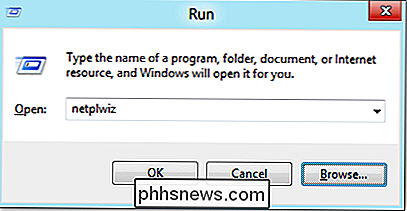
Atsivers dialogo langas Vartotojo abonementai, kuriame bus rodomas visų kompiuterio naudotojų sąrašas.
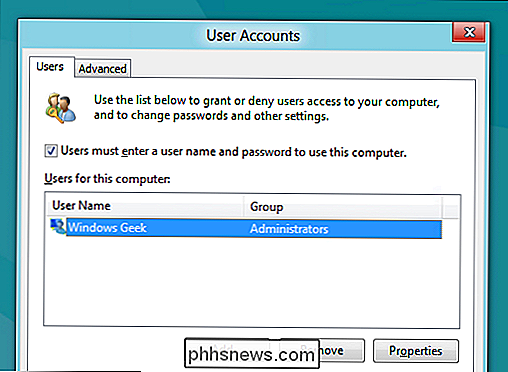
Iš sąrašo pasirinkite savo vartotojo abonementą, tada atžymėkite žymės langelį "Vartotojai turi įvesti vartotojo vardą ir slaptažodį, kad galėtumėte naudotis šiuo kompiuteriu", tada spustelėkite mygtuką "taikyti".
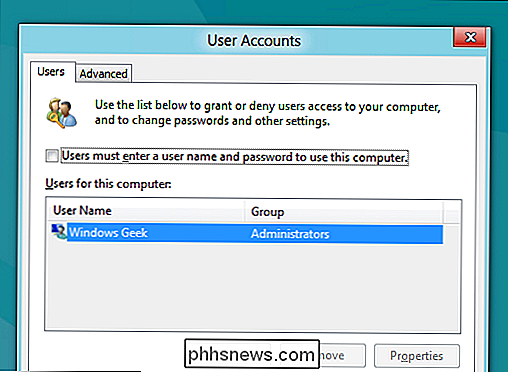
Atsivers automatiškai prisijungimo dialogas, kuriame bus reikia įvesti savo slaptažodį, tada spustelėkite Gerai.
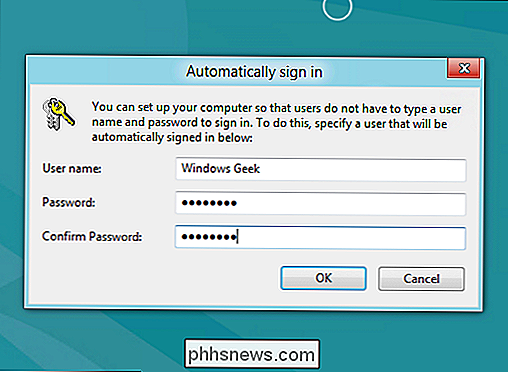
Dar kartą spustelėkite Gerai, kad uždarytumėte dialogą "Vartotojo abonementai", ir jūs einate gerai.
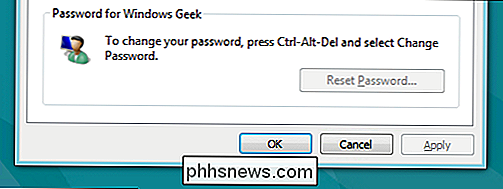
Tai viskas, ko reikia.

Kaip nustatyti "Picasa" su "Google+" nuotraukomis
Aš iš pradžių šį straipsnį parašiau dar 2007 m., Bet atnaujinu jį 2014 m., Nes per septynerius metus daug pasikeitė. Pirma, "Picasa" žiniatinklio albumai nebeegzistuoja. Nuo "Google+" išleidimo visos nuotraukos saugomos "Google+" nuotraukose. Vis dėlto vis tiek galite naudoti "Picasa" tiek Mac, tiek asmeniniame kompiuteryje, jei norite įkelti nuotraukas į "Google+" nuotraukas.Aš esu didžiul

Persijungti tarp skirtukų bet kokioje naršyklėje naudojant sparčiuosius klavišus
Tiems klaviatūros ninėjams, kurie nekenčia naudodami pelę, svarbu perjungti skirtukus per naršyklės langą, nes dauguma žmonių tikriausiai turi daugybę skirtukų. Aš asmeniškai naudojau mano pelę, kad galėtumėte naršyti skirtukus, tačiau yra kartų, kai lengviau naudoti klaviatūrą, pvz., Kai aš rašau daug,


